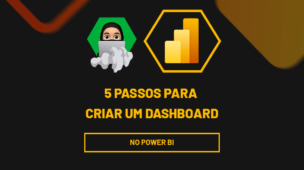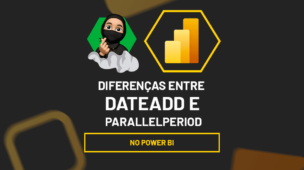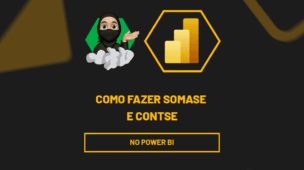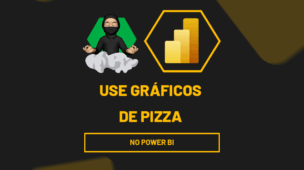No Power BI é muito importante criar um workspace, para garantir uma organização e melhor visualização dos dados trabalhados.
Isso irá ajudar na hora de compartilhar os relatórios e dashboards construídos, permitindo que todos consigam colaborar, além de manter os dados sempre atualizados. Nos setores de marketing, financeiro e vendas é muito importante o uso desta ferramenta.
Pensando nisso e considerando o vídeo abaixo, vamos trazer um passo a passo para te ensinar a criar um workspace no Power BI.
Entendendo o Dashboard no Power BI
Primeiramente, veja que temos um exemplo de dashboard de vendas já pronto e aberto no Power BI Service.
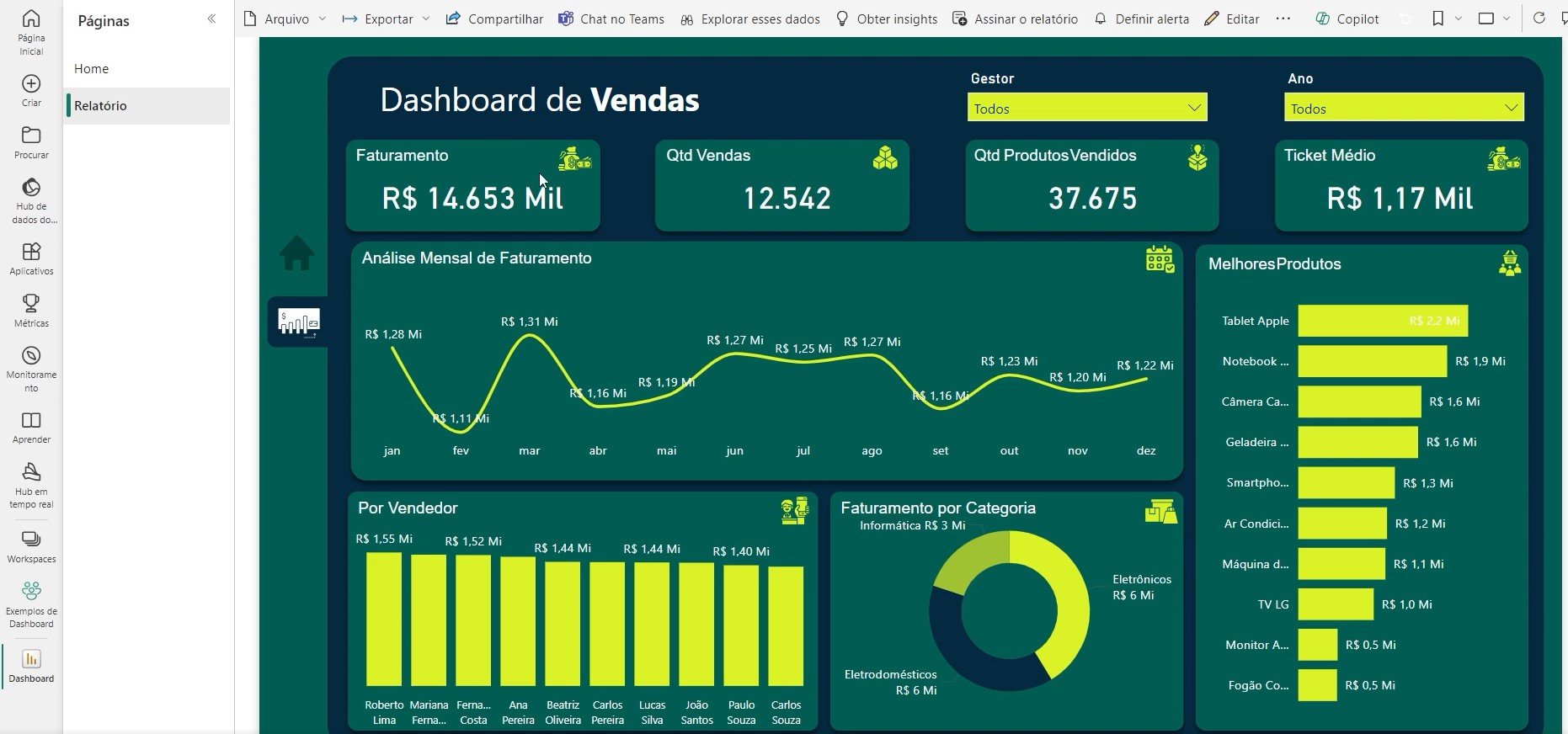
Normalmente, usamos o Power BI Service para publicar os relatórios online aos membros da equipe.
No caso, vamos criar um workspace para acomodar todos os relatórios do Power BI que temos, incluindo o apresentando acima, assim, vamos conseguir compartilhar e gerenciar eles de maneira mais organizada.
Como Criar um Workspace no Power BI Service
Sendo assim, ainda no Power BI Service, clique na opção Workspaces logo ao lado esquerdo:
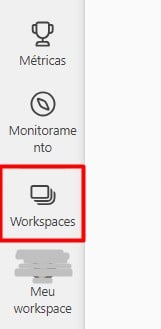
Em seguida, repare que, automaticamente, já há uma pasta feita pelo próprio Power BI, denominada como Meu Workspace:
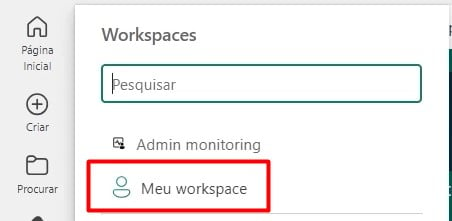
Dessa forma, vá até a opção de Novo Workspace:
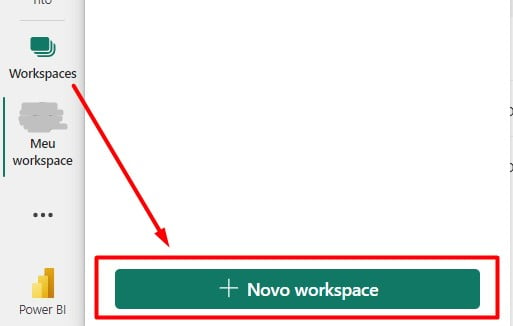
Com isso, irá abrir uma janela no lado direito da tela, nomeie seu workspace e confirme a ação com Aplicar.
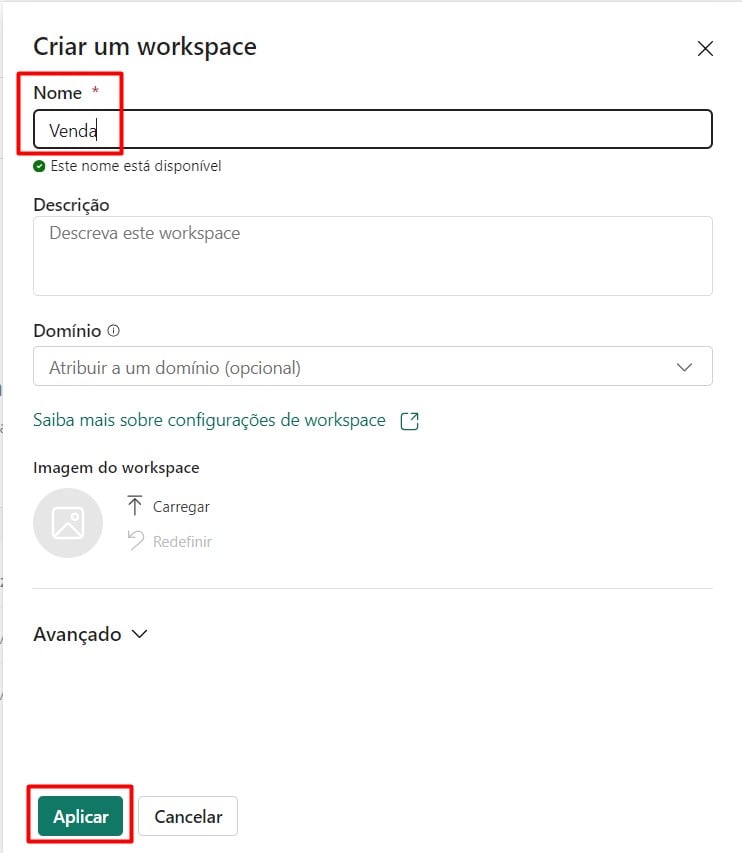
Posteriormente, se você acessar seu workspace, a sua pasta estará lá.
Publicando Relatórios no Workspace no Power BI Service
Agora, vamos te ensinar a publicar um relatório do Power BI direto no workspace criado.
Sendo assim, vá até o seu dashboard no Power BI e selecione a opção de Publicar e Salvar.
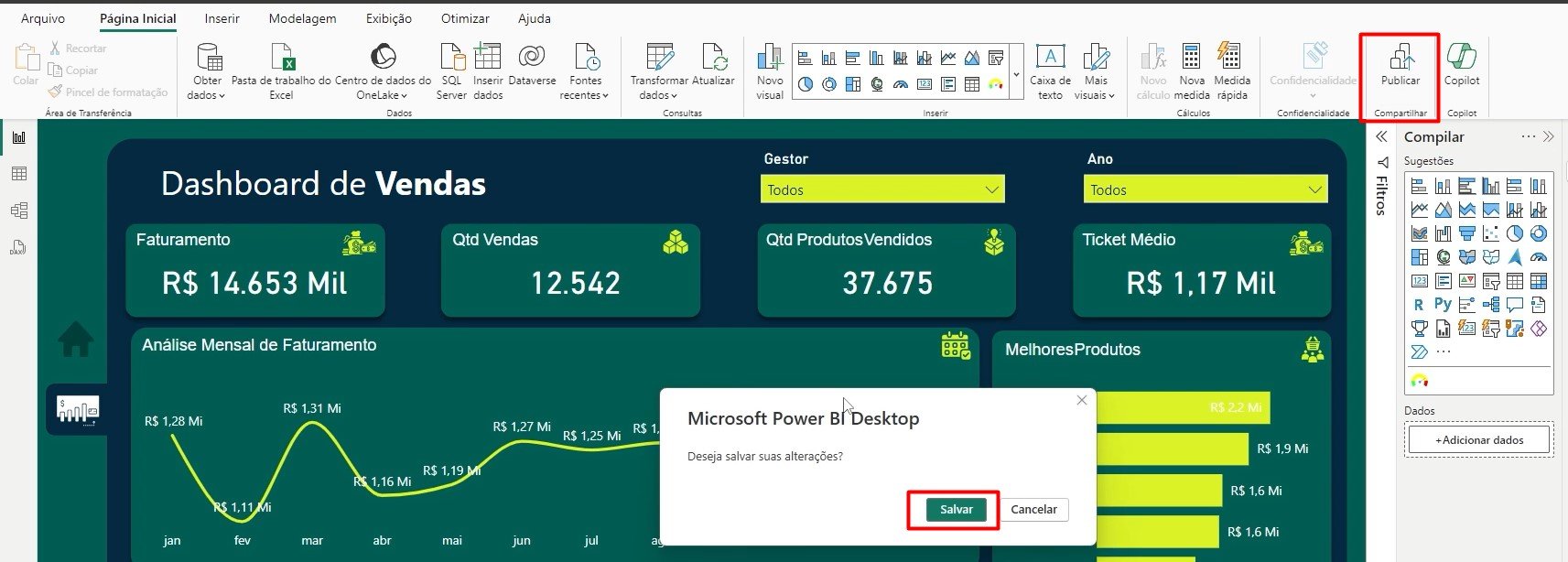
Em seguida, ao abrir uma janela, selecione a workspace desejada e confirme em Selecionar.
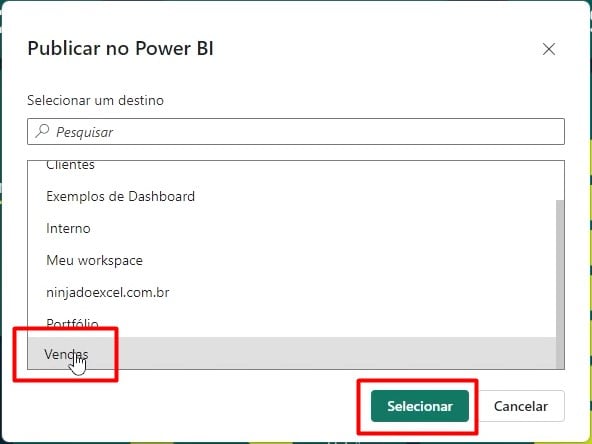
Então, se você voltar ao Power BI Service e verificar o workspace, o dashboard e o relatório estarão lá:
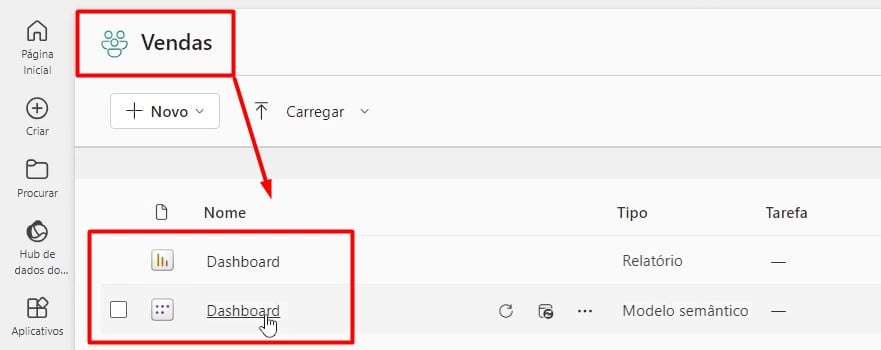
Gerenciando Acesso no Workspace
À vista disso, precisamos gerenciar os acessos das pessoas que poderão visualizar o workspace criado.
Sendo assim, vá até a guia de Gerenciar Acesso:

Posteriormente, selecione as pessoas e/ou os grupos desejados:
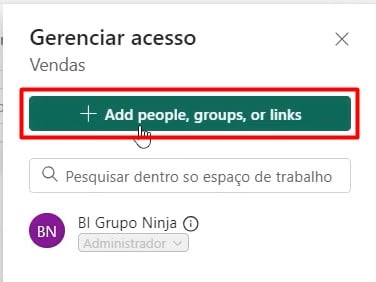
Agora, você poderá selecione o tipo de acesso que ela terá, como de administrador, membro, contribuidor ou até visualizador.
Após definir esta opção, clique em Adicionar.
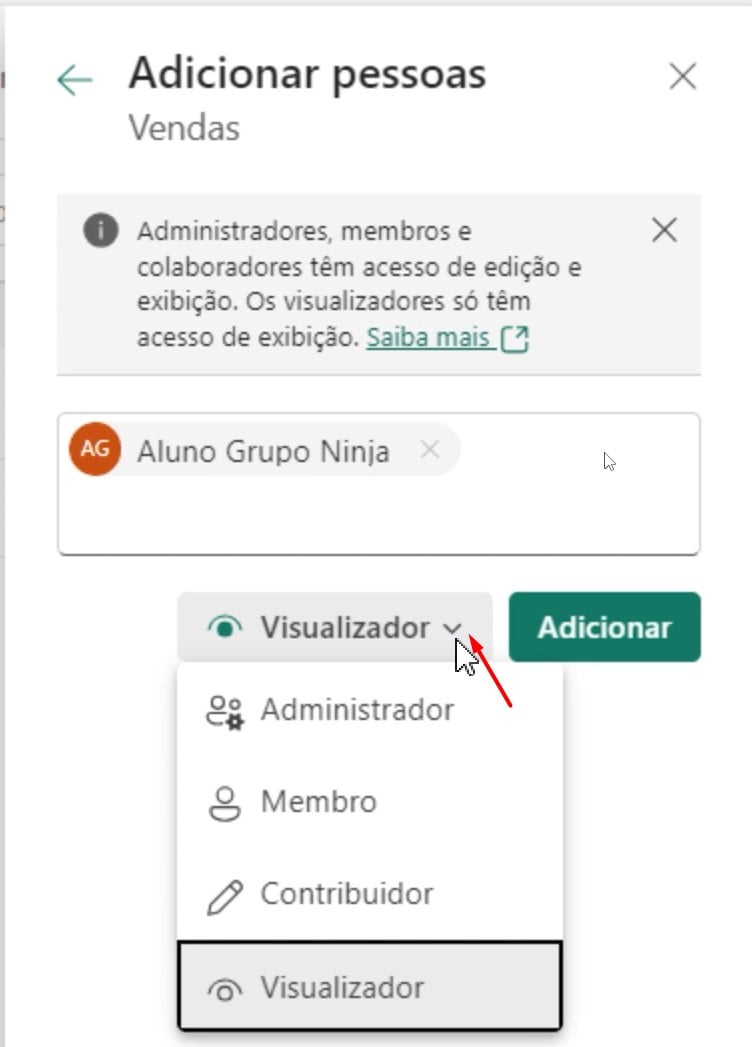
Desta forma, quando a pessoa que você adicionou for acessar o workspace no Power BI Service dela, a pasta que você criou estará disponível para ela, assim como todos os arquivos.
Portanto, com as dicas acima, você vai conseguir criar um workspace muito eficiente, de maneira rápida e prática, além de ajudar a manter uma cultura de dados sempre organizados e atualizados para todos os envolvidos no projeto.
Curso de Power BI Completo:
Este é o curso que vai te transformar em NINJA no Microsoft Power BI. Curso do ZERO ao Avançado em videoaulas passo a passo. Carga horária +20 horas (e crescendo com aulas novas).
Por fim, deixe seu comentário sobre o que achou de usar este recurso e você também pode enviar a sua sugestão para os próximos posts. Até breve!